Muy buenas a todos, os voy a explicar un poco el tema de la
colocación de los componentes en el layout. Hay que tener en cuenta una serie
de variables como por ejemplo, el tamaño, el encapsulado, la proximidad entre
componentes, el número de capas en que consta el circuito… entre otras.
Es por eso que es muy importante una serie de directrices a
la hora de empezar a trabajar. En primer
lugar, la proximidad de nuestros componentes, hay que tener en cuenta que va a
ver conexionado entre los componentes y, por tanto, tendremos que facilitar las
cosas de manera que las pistas consigan llegar a sus pines correspondientes.
Por eso, cuanto más cerca del componente se encuentre, mejor ya que ocupará menos espacio y llegará con
mejor facilidad.
El truco que hago yo es el siguiente. El primer paso es
abrir el entorno del capture con el proyecto en el que estamos trabajando. Como
os muestro en la imagen.
Seguido de esto, abriremos el equivalente pero en layout.
Bien, y una vez hecho esto, desde el layout, iremos a “window”
y le daremos a “half screen”. Cuando le demos nos saldrá algo como esto.
Como veis, la pantalla se divide en dos, separando ambos
entornos, sin embargo, tenéis que tener en cuenta que están comunicándose entre
ellos, este es el punto fuerte de lo que os he dicho, de tal manera que, si por
ejemplo, clicamos en el PIC en el capture, automáticamente brillará en el
layout, destacando de los demás componentes y por tanto, dándonos facilidades
para saber qué componentes están mejor cerca. Fijaros bien en la imagen.
Bueno, una vez sabido esto, lo primero que tendremos que
hacer es establecer nuestros límites, es decir, la medida de la placa. Es muy
sencillo, solo tenemos que marcar “obstacle tool” y mantener la capa amarilla
llamada “global layer”.
Y simplemente empezar a trazar nuestra placa. Si queremos
trabajar en milímetros debemos ir a “options” y seguidamente a “system settings”
o también pulsando control+G. Ahí elegiremos la unidad de medida, así como la
medida del grind y demás.
La clave para conseguir enrutar todas las pistas es que los
componentes estén bien situados, entendiéndose por bien situado a que no se
crucen demasiado las pistas, que estas estén más o menos rectas, espacio entre
los componentes, etc. También tenemos que contemplar el número de cambios de vía que tiene nuestra capa, un número muy alto de cambios de vía puede suponer que nuestra placa no funcione, un número excesivamente alto DETERMINA que la placa no funcione, ya que tenemos que meter en cada cambio un remache de una medida, y después soldar. Es muy complicado por lo que lo mejor será reducir ese número. Para ver nuestros cambios de vía podemos pulsar control+I, y en un apartado saldrá "vias".
Por ejemplo esta imagen es una placa que tengo hecha que me
hizo las rutas bastante bien. Aunque podría estar mejor.
Y este es un ejemplo de una placa que no te va a hacer todas
las pistas por su mala colocación.
No hay mucho más que decir acerca de todo esto, por ejemplo,
si queremos rotar algún componente, tenemos que seleccionarlo y darle seguidamente
a la R tantas veces como queramos voltearlo.
Luego, en
la barra de herramientas, hay un elemento muy funcional que sirve para ocultar
nuestras pistas o mostrarlas cuando queramos.
La que pone DRC también nos puede ser útil, ya que, si
queremos que los componentes no se muevan más, activando esta función
conseguimos bloquearlos, así no nos dará problemas.
Y no tengo mucho más que contaros, todo lo demás se basa en
la paciencia y en ir rutando poco a poco, hasta conseguirlo.
Un saludo a todos!



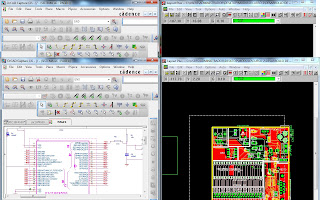




No hay comentarios:
Publicar un comentario